WhatsApp ist ein Eckpfeiler der sofortigen Kommunikation. So wie sich unser Leben weiterentwickelt, entwickeln sich auch unsere Geräte weiter, sodass beim Upgrade auf ein neues Telefon ein nahtloser Übergang unserer geschätzten WhatsApp-Gespräche erforderlich ist. Glücklicherweise bieten WhatsApp und andere App-Hersteller verschiedene Methoden an, um sicherzustellen, dass dieser Übergang so reibungslos wie möglich verläuft. In dieser Anleitung werden wir verschiedene Techniken zum Übertragen von WhatsApp auf ein neues Telefon mit derselben Nummer untersuchen.
Lassen Sie uns von dedizierten Übertragungstools bis hin zu cloudbasierten Lösungen die verschiedenen Möglichkeiten für eine problemlose Migration erkunden.

Der Wechsel zu einem neuen Telefon mit derselben Telefonnummer wird mit dem speziellen Übertragungstool von WhatsApp besonders bequem. In diesem Teil werden Sie Schritt für Schritt durch die Verwendung von WhatsApp Transfer geführt, einem plattformübergreifenden Tool, mit dem Sie WhatsApp-Daten, einschließlich Nachrichten und Mediendateien, direkt von einem Telefon auf ein anderes kopieren können. Außerdem kann es Ihnen dabei helfen, WhatsApp-Daten auf Ihrem Computer zu sichern und die Daten jederzeit wiederherzustellen.
- Übertragen Sie WhatsApp ohne Datenverlust auf ein neues Telefon mit derselben Nummer.
- Unterstützt das Verschieben von WhatsApp-Daten zwischen Android- und iOS- Geräten.
- Einfaches Sichern und Wiederherstellen von WhatsApp-Daten von einem Telefon auf einem Computer.
- Ermöglicht Ihnen, Ihre WhatsApp-Daten nach der Sicherung anzuzeigen.
- Viele Android- und iOS-Geräte werden unterstützt, z. B. iPhone 15 Pro Max/15 Pro/15 Plus/15/14 Pro/14/SE/13 Pro/13/12 Pro/12/11 Pro/11/X/XS/XR /8/7/6, Samsung Galaxy S23 Ultra/S23/S22/S21/S20/S10/S9/S8, OnePlus 12/12R/Ace 2 Pro/Ace 2V/Ace 2/Ace 2/Ace Pro/Nord CE3/ Nord 3, Xiaomi, Sony, OPPO, Google, Motorola usw.
Laden Sie die WhatsApp Transfer-Software herunter.
Schritt 1: Installieren Sie WhatsApp Transfer nach dem Herunterladen auf Ihrem Computer. Führen Sie es dann auf dem Desktop aus und wählen Sie „ WhatsApp-Übertragung “ > „ WhatsApp-Nachrichten übertragen “.

Schritt 2: Verbinden Sie Ihr altes und neues Telefon über USB-Kabel mit dem Computer und stellen Sie sicher, dass Ihr neues Telefon das „ Ziel “-Gerät ist. Wenn nicht, klicken Sie auf „ Umdrehen “.

Schritt 3: Tippen Sie auf „ Übertragen “ > „ Weiter “, um die WhatsApp-Daten auf Ihr neues Smartphone zu importieren.
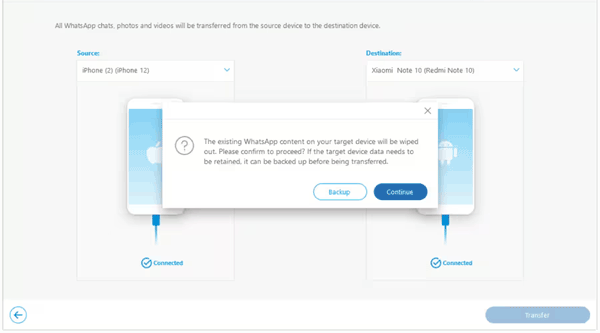
Weitere Informationen: Gelöschte WhatsApp-Nachrichten ohne Backup wiederherstellen [3 hilfreiche Möglichkeiten]
Google Drive dient als vielseitiger Verbündeter im Bereich der Datenmigration. Der zweite Teil unseres Leitfadens konzentriert sich auf die Nutzung von Google Drive, um Ihre WhatsApp-Daten nahtlos auf ein neues Telefon mit derselben Telefonnummer zu übertragen. Entdecken Sie die Einfachheit dieser Methode, während wir Sie durch den von Google Drive erleichterten Sicherungs- und Wiederherstellungsprozess führen. Bitte prüfen Sie übrigens, ob in Ihrem Google-Konto ausreichend Speicherplatz vorhanden ist, da nicht genügend Cloud-Speicherplatz zum Ausfall führt.
Schritt 1: Öffnen Sie WhatsApp auf Ihrem alten Telefon und klicken Sie oben rechts auf das Symbol „ Mehr “.
Schritt 2: Wählen Sie „ Einstellungen “ > „ Chats “ > „ Chat-Backup “ > „ Auf Ihrem Google Drive sichern “. Wählen Sie dann eine Sicherungshäufigkeit und Ihr Google-Konto.
Schritt 3: Tippen Sie auf „ SICHERN “, um den Vorgang zu starten.
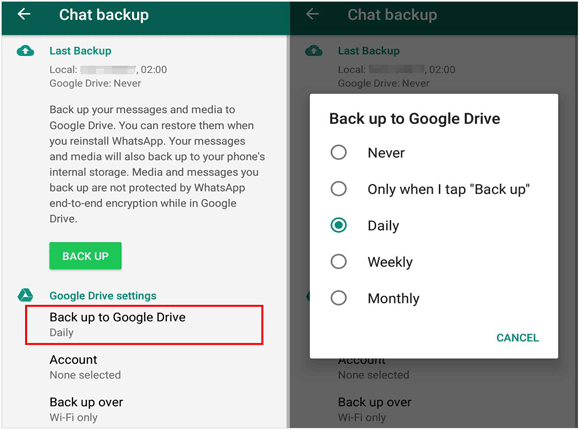
Schritt 1: Installieren Sie WhatsApp auf Ihrem neuen Telefon und geben Sie Ihre Telefonnummer ein.
Schritt 2: Tippen Sie auf „ Wiederherstellen “, wenn der Bildschirm „ Backup wiederherstellen “ erscheint. Anschließend werden Ihre WhatsApp-Sicherungsdaten auf Ihr neues Telefon importiert.

Lesen Sie auch: Fotos von WhatsApp auf 4 funktionale Arten speichern – Erinnerungen bewahren
Wie übertrage ich mein WhatsApp-Konto mit demselben Telefon auf ein neues iPhone? Für iOS-Benutzer ist iCloud der Leuchtturm, der den Weg zu einer schnellen WhatsApp-Migration weist. Im dritten Abschnitt unseres Leitfadens erläutern wir die Schritte zum Übertragen von WhatsApp auf ein neues iPhone unter Beibehaltung derselben Telefonnummer. Von iCloud-Backups bis hin zum nahtlosen Wiederherstellungsprozess wird dieser Teil den Weg für iOS-Enthusiasten erhellen.
Schritt 1: Öffnen Sie die WhatsApp-App auf Ihrem iPhone oder iPad und wählen Sie „ Einstellungen “.
Schritt 2: Klicken Sie auf „ Chats “ > „ Chat-Backup “ > „ Jetzt sichern “. Die WhatsApp-Daten werden auf Ihr iCloud-Konto hochgeladen.

Schritt 1: Installieren Sie WhatsApp auf Ihrem iOS-Gerät, geben Sie Ihre Telefonnummer ein und klicken Sie auf „ Fertig “.
Schritt 2: Klicken Sie im Bildschirm „ Aus iCloud wiederherstellen “ bitte auf „ Chat-Verlauf wiederherstellen “.
Schritt 3: Wenn Sie fertig sind, tippen Sie auf „ Weiter “ und geben Sie Ihren Namen für Benachrichtigungen ein. Klicken Sie abschließend auf „ Fertig “ > „ OK “. Sie können auf dem neuen Gerät auf Ihr WhatsApp-Konto und Ihre Daten zugreifen.

Samsung-Benutzer freuen sich, als im vierten Teil das Smart Switch-Dienstprogramm in den Vordergrund rückt. Smart Switch kann verschiedene Apps und App-Daten problemlos auf ein neues Samsung-Telefon übertragen. Es ist jedoch erforderlich, dass Ihr neues Telefon von Samsung ist, sonst funktioniert es nicht.
Schritt 1: Aktualisieren Sie Smart Switch auf Ihrem neuen Samsung-Telefon auf den neuesten Stand und öffnen Sie es dann.
Schritt 2: Verbinden Sie Ihr altes und neues Telefon über ein Datenkabel und einen USB-Adapter und wählen Sie im Popup-Fenster des neuen Telefons „ Smart Switch “.
Schritt 3: Aktivieren Sie „ Apps “ und klicken Sie auf „ Übertragen “. Dann können Sie nur die App „ WhatsApp “ auswählen und auf „ Installieren “ klicken.
Schritt 4: Auf Ihrem neuen Gerät wird der Bildschirm „ WhatsApp-Chats übertragen “ mit einem QR-Code angezeigt. Öffnen Sie nun bitte die Kamera Ihres alten Telefons, um den QR-Code zu scannen.
Schritt 5: Klicken Sie auf die Popup-Benachrichtigung auf dem alten Telefon und tippen Sie auf „ Start “. Die App beginnt mit der Übertragung Ihres WhatsApp-Kontos und Ihrer Daten auf das neue Telefon.
Schritt 6: Klicken Sie anschließend auf dem neuen Gerät auf „ Zum Startbildschirm gehen “. Scrollen Sie als Nächstes im Benachrichtigungsfeld nach unten und klicken Sie auf die Smart Switch-Nachricht. Klicken Sie dann auf „ Apps “ > „ WhatsApp “, um die App auf Ihrem neuen Telefon einzurichten. Geben Sie Ihre Telefonnummer und den Bestätigungscode ein, den Sie auf dem alten Telefon erhalten.
Schritt 7: Klicken Sie auf dem neuen Telefon auf „ Weiter “ > „ Zulassen “. Klicken Sie auf „ Start “, wenn Sie zum Bildschirm „ Chatverlauf importieren “ gelangen. Wenn Sie fertig sind, klicken Sie auf „ Weiter “ und geben Sie Ihren Namen ein. Jetzt können Sie Ihre WhatsApp-Chats auf dem neuen Telefon sehen.
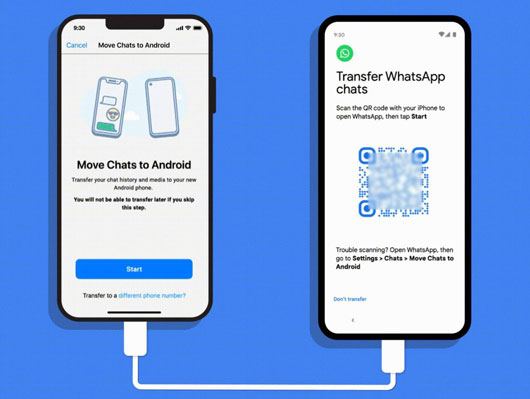
Weiterführende Literatur: Können Sie WhatsApp-Backups von Google Drive auf einem PC lesen ? Öffnen Sie diesen Link und finden Sie die Antwort.
Manchmal ist Einfachheit der Schlüssel. In diesem Abschnitt wird eine einfache Methode beschrieben: die Übertragung Ihrer WhatsApp-Daten per E-Mail auf ein neues Telefon mit derselben Nummer. Entdecken Sie den Prozess des Exportierens und Versendens Ihrer Chats per E-Mail. Sie können die Konversationen jedoch nicht auf Ihrem neuen Telefon in WhatsApp importieren, obwohl Sie die E-Mail erhalten und herunterladen. Sie können den Chat-Inhalt nur auf diese Weise anzeigen.
Schritt 1: Navigieren Sie auf Ihrem alten Smartphone zu WhatsApp und öffnen Sie einen Chat.
Schritt 2: Klicken Sie auf das Menü „ Mehr “ und wählen Sie „ Mehr “ > „ Chat exportieren “. Wählen Sie dann „ Gmail “ oder die Mail-App, die Sie häufig verwenden.
Schritt 3: Geben Sie Ihre E-Mail-Adresse in die Bereiche „ Von “ und „ An “ ein und klicken Sie auf „ Senden “. Wenn Sie fertig sind, melden Sie sich beim E-Mail-Konto Ihres neuen Telefons an und laden Sie die WhatsApp-Chat-Datei herunter.

F1: Kann ich WhatsApp zwischen verschiedenen Betriebssystemen übertragen?
WhatsApp ermöglicht Übertragungen zwischen Telefonen mit demselben Betriebssystem (z. B. Android zu Android, iOS zu iOS). Plattformübergreifende Übertragungen (z. B. Android zu iOS) werden nicht direkt unterstützt. Benutzer, die die Plattform wechseln, benötigen Tools von Drittanbietern, wie z. B. WhatsApp Transfer in Teil 1 .
F2: Was passiert mit meinen Gruppen und Kontakten während der Übertragung?
Gruppen und Kontakte werden während des Prozesses normalerweise nahtlos übertragen. Stellen Sie für einen reibungslosen Übergang sicher, dass Ihre Kontakte auf dem Gerät gespeichert oder mit Ihrem Google-/iCloud-Konto verknüpft sind. Gruppenmitgliedschaften bleiben erhalten.
F3: Wie kann ich die Sicherheit meiner WhatsApp-Daten während der Übertragung gewährleisten?
Aktivieren Sie die zweistufige Verifizierung für eine zusätzliche Sicherheitsebene. Seien Sie außerdem während des Verifizierungsprozesses vorsichtig und stellen Sie sicher, dass Sie das OTP (Einmalpasswort) sicher auf Ihrem neuen Gerät erhalten.
F4: Welche Vorsichtsmaßnahmen sollte ich treffen, bevor ich den Übertragungsprozess starte?
Sichern Sie vor der Übertragung Ihre WhatsApp-Daten, stellen Sie sicher, dass Ihr Gerät vollständig aufgeladen ist und über eine stabile Internetverbindung verfügt.
In diesem umfassenden Leitfaden haben wir eine Reihe von Methoden vorgestellt, die auf unterschiedliche Vorlieben und Geräte zugeschnitten sind und sicherstellen, dass Ihr Übergang zu einem neuen Telefon mit derselben WhatsApp-Nummer reibungslos verläuft. Egal, ob Sie das professionelle WhatsApp-Übertragungstool bevorzugen, auf Cloud-Dienste wie Google Drive oder iCloud vertrauen, gerätespezifische Dienstprogramme wie Smart Switch nutzen oder sich für die Einfachheit von E-Mails entscheiden, die Macht, Ihre WhatsApp-Konversationen zu bewahren, liegt in Ihren Händen.
Wenn Sie sich auf diese Reise begeben, ausgestattet mit dem in diesen Segmenten geteilten Wissen, möge Ihre WhatsApp-Migration reibungslos und mühelos verlaufen und ein Beweis für die sich ständig weiterentwickelnde Landschaft der digitalen Konnektivität sein.
In Verbindung stehende Artikel
Gelöschte WhatsApp-Videos wiederherstellen: Effektive Strategien für Android und iOS
So stellen Sie WhatsApp-Backups von iCloud auf Android wieder her
WhatsApp-Download auf Android und iPhone fehlgeschlagen? Finden Sie es schnell heraus
So übertragen Sie den WeChat-Verlauf reibungslos auf ein neues Telefon [3 hilfreiche Methoden]
So übertragen Sie Viber schnell auf ein neues Telefon | 3 zuverlässige Wege
Urheberrecht © samsung-messages-backup.com Alle Rechte vorbehalten.